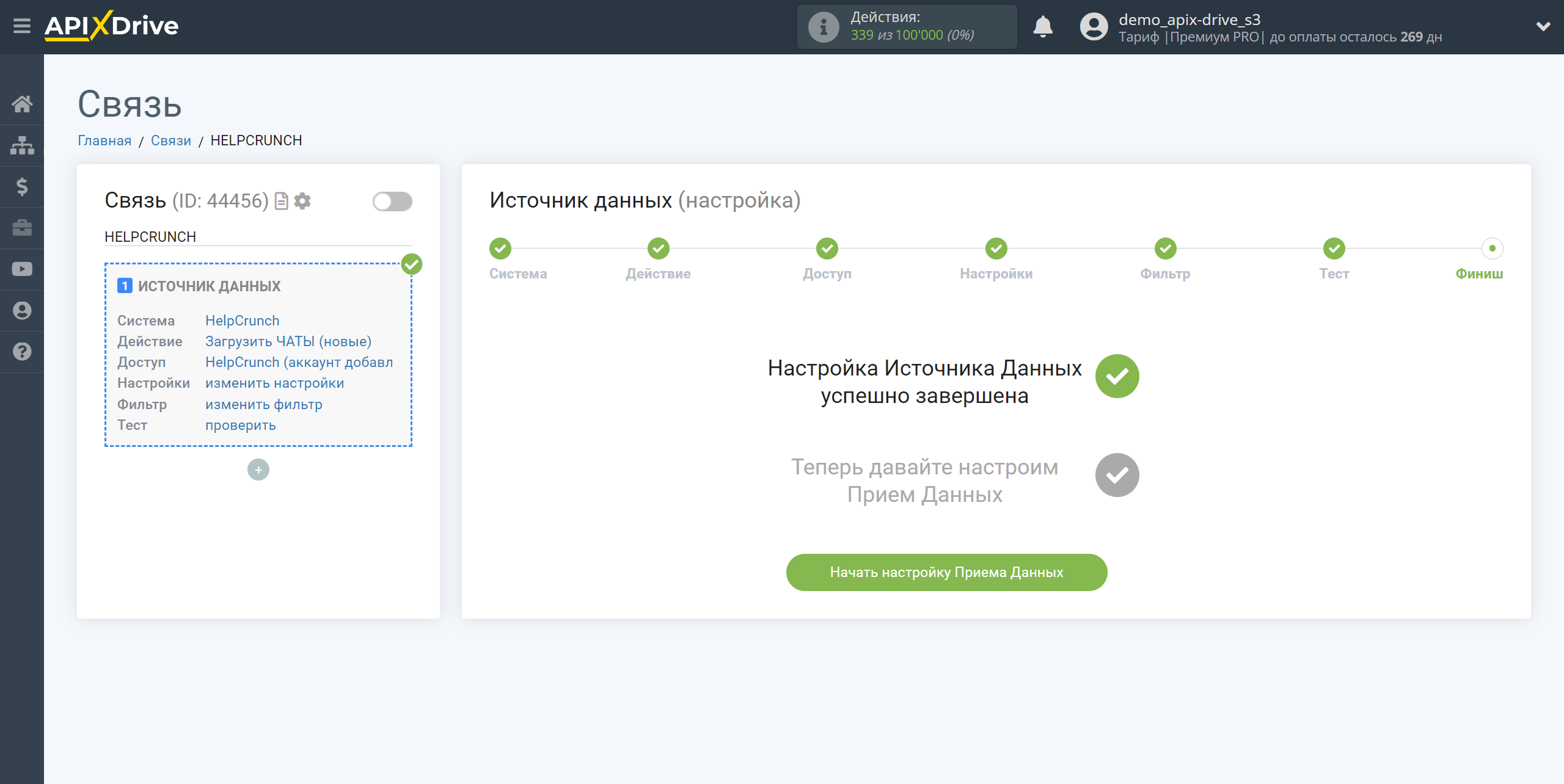Налаштування HelpCrunch
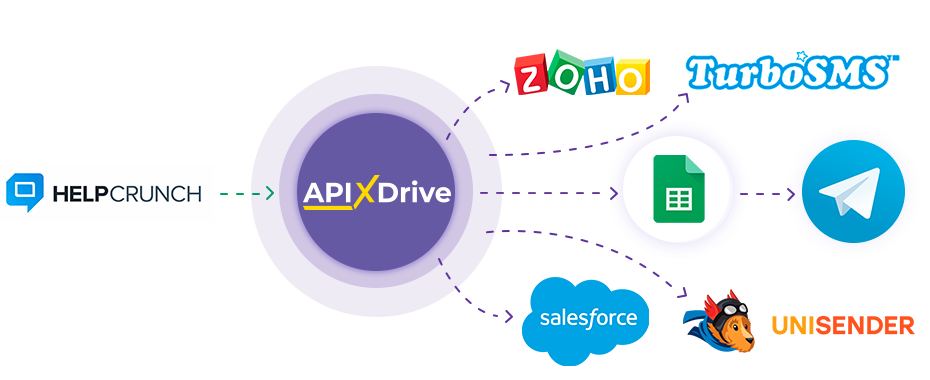
Інтеграція дозволить вам завантажувати дані про нові чати, нові контакти та нові повідомлення з HelpCrunch, передаючи їх в інші системи. Наприклад, ви можете надсилати нові контакти в CRM чи Google Sheets або надсилати їх у вигляді сповіщень до групи Telegram. Ще ви можете надсилати дані до сервісу SMS або Email розсилок. Так ви зможете автоматизувати процес взаємодії з чат-ботом у зв'язці з сервісами, які використовуєте та зберігати всю інформацію в одному зручному для вас місці.
Давайте пройдемо весь етап налаштування HelpCrunch разом!
Навігація:
1. Які дані можна отримати з HelpCrunch?
2. Як підключити акаунт HelpCrunch до ApiX-Drive?
3. Налаштування отримання даних.
4. Приклад даних з чату.
Для того щоб почати налаштування нового з'єднання, натисніть "Створити з'єднання".
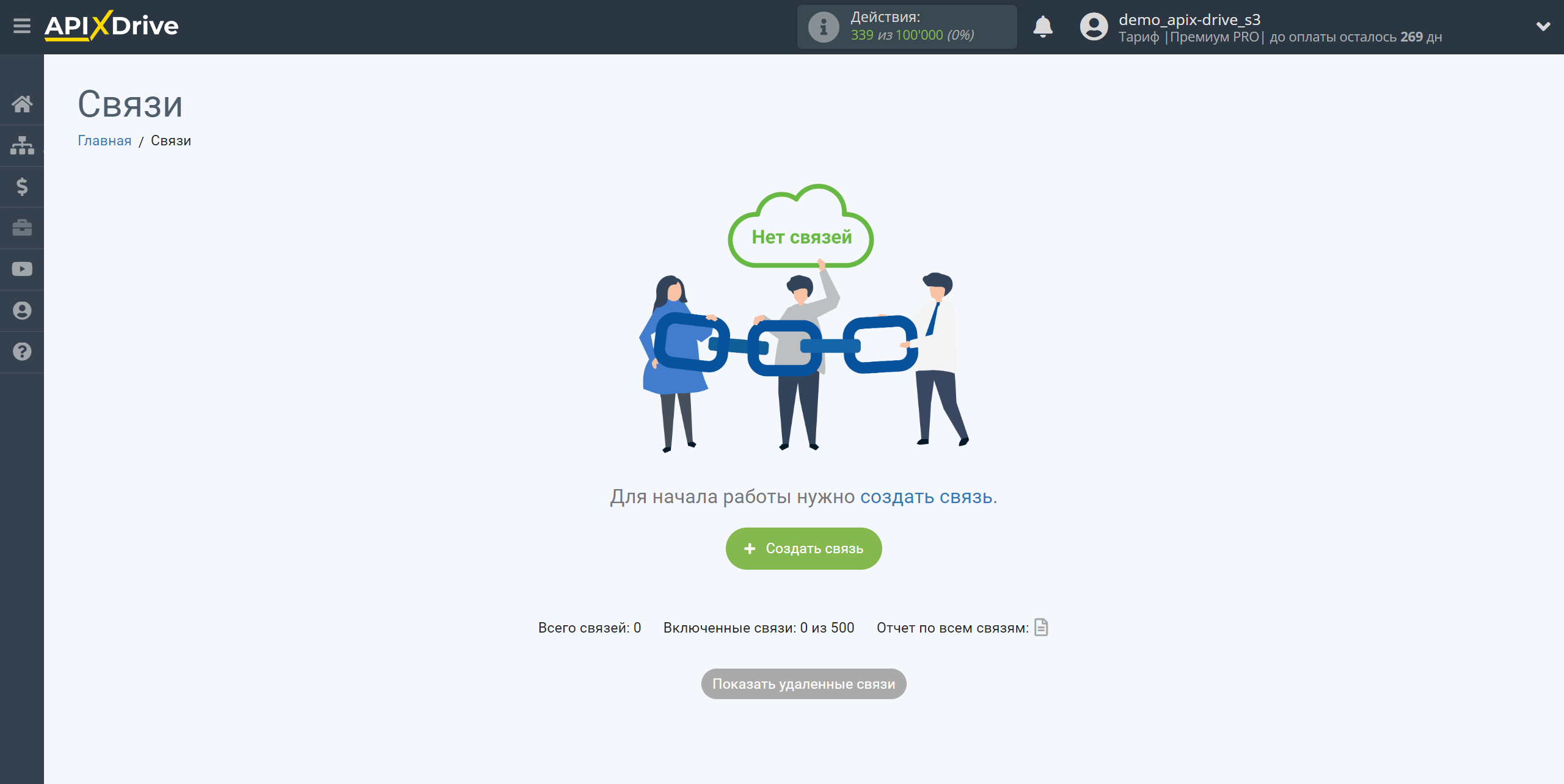
Виберіть систему як джерело даних. В даному випадку необхідно вказати HelpCrunch.
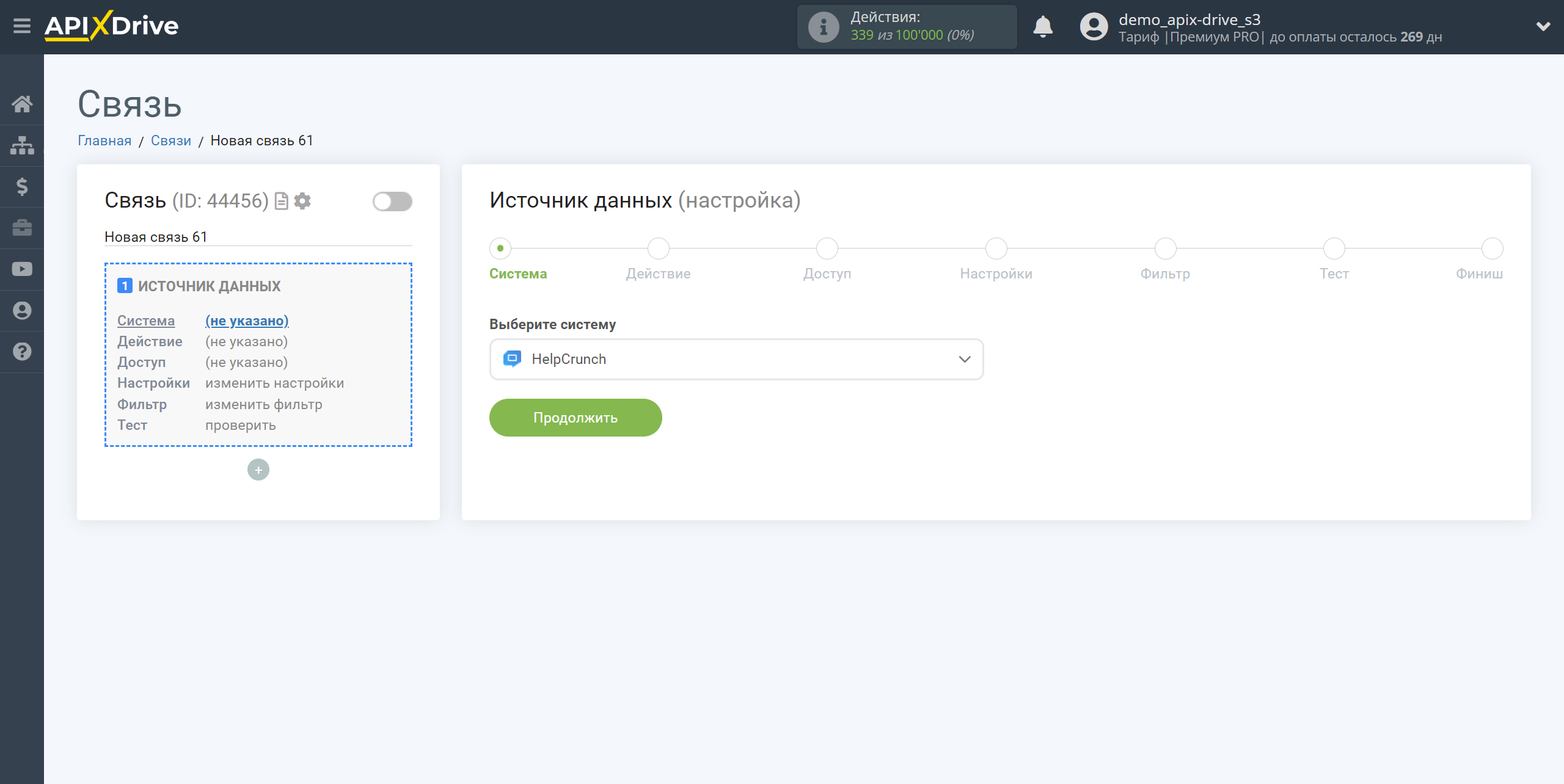
Далі необхідно вказати дію, наприклад, "Завантажити ЧАТИ (нові)".
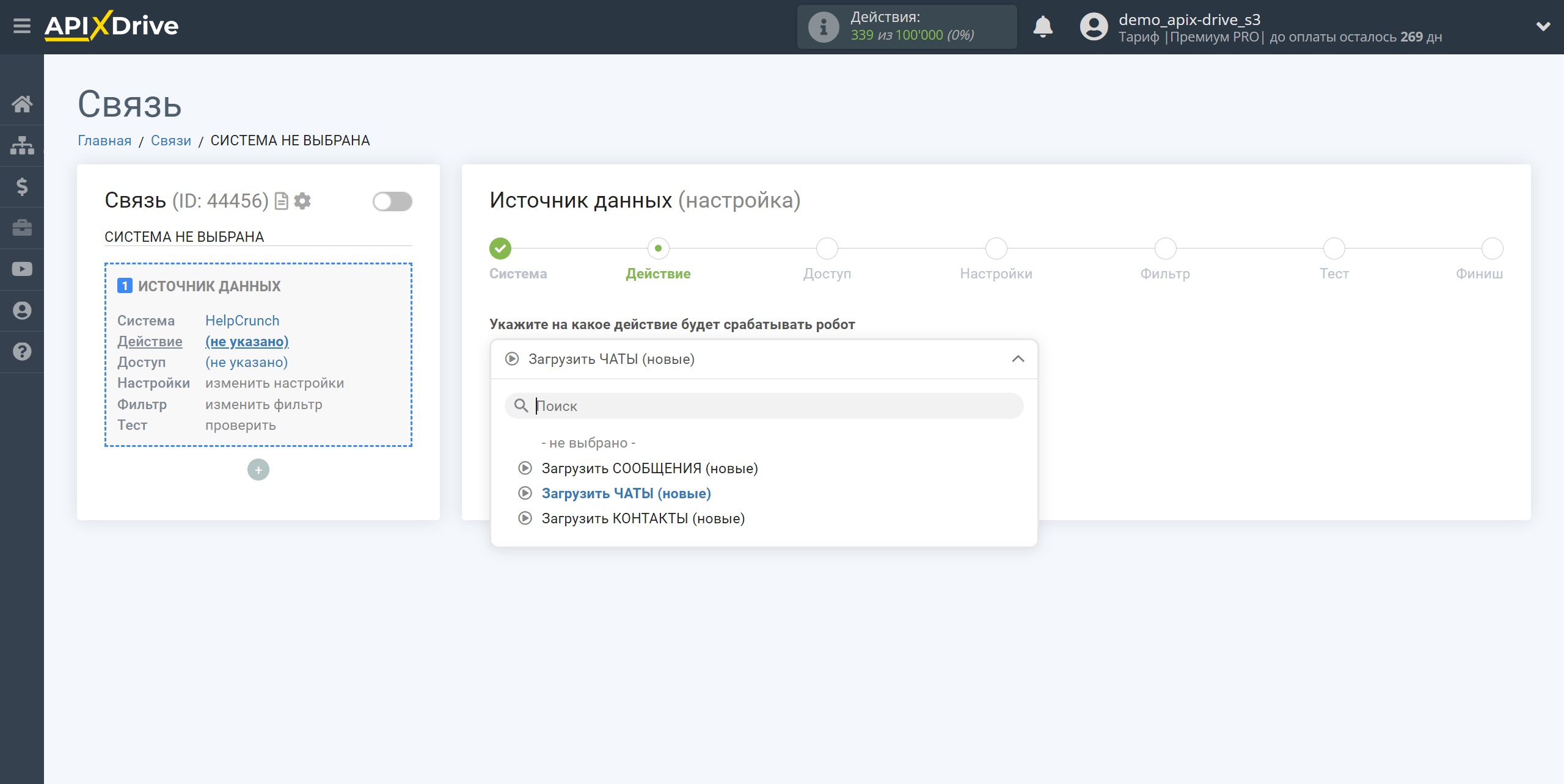
- Завантажити ЧАТИ (нові) - з HelpCrunch будуть завантажуватися нові чати, які з'являться після налаштування з'єднання і запуску автооновлення.
- Завантажити КОНТАКТИ (нові) - з HelpCrunch будуть завантажуватися нові контакти, які з'являться після налаштування з'єднання і запуску автооновлення.
- Завантажити ПОВІДОМЛЕННЯ (нові) - з HelpCrunch будуть завантажуватися нові повідомлення, які з'являться після налаштування з'єднання і запуску автооновлення.
Наступний крок - вибір акаунту HelpCrunch, з якого відбуватиметься вивантаження даних.
Якщо немає підключених акаунтів до системи, натисніть "Підключити акаунт".
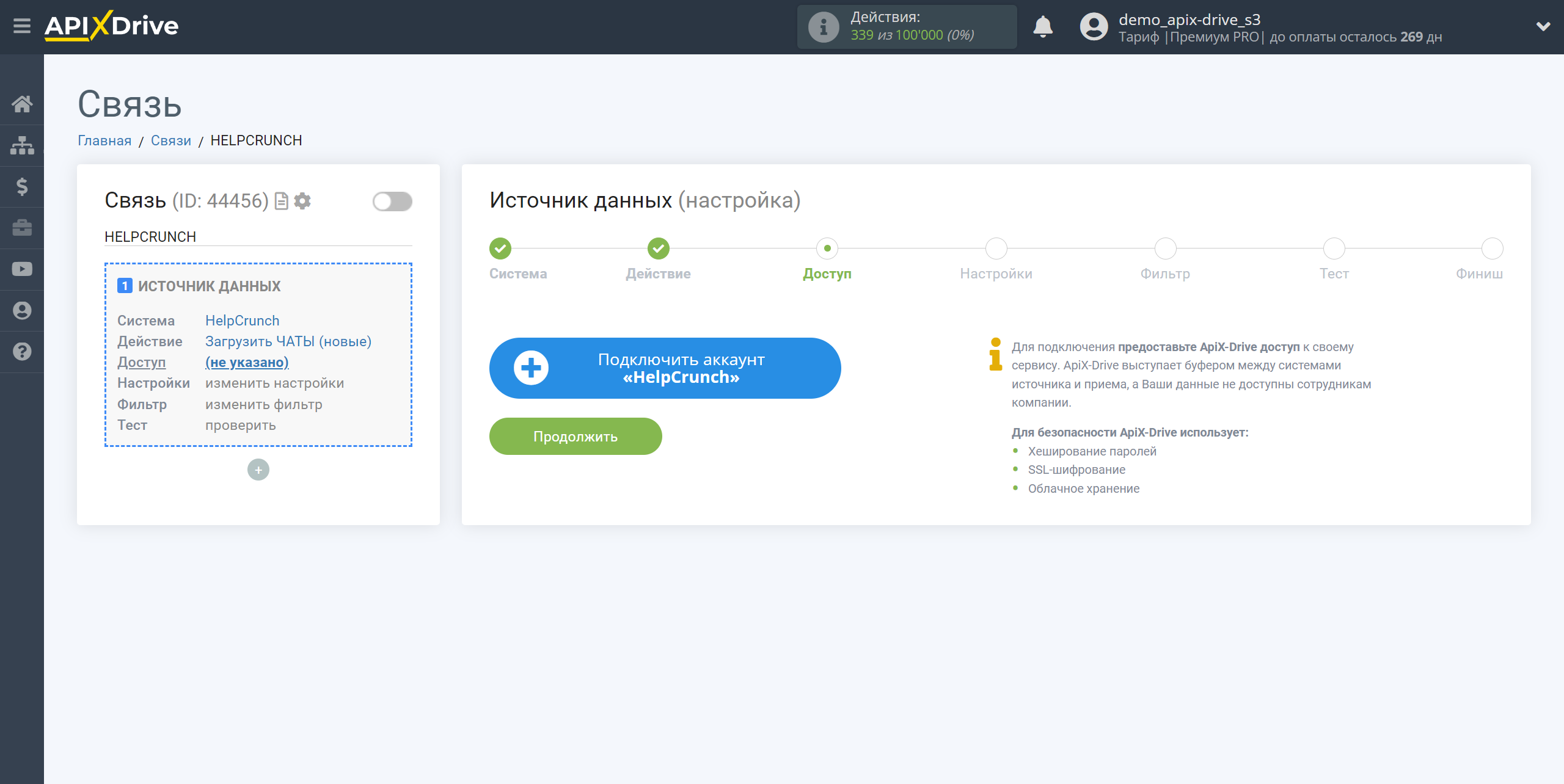
Заповніть поля відповідними значеннями, де:
Ключ API – це ключ для підключення до особистого кабінету HelpCrunch. API ключ знаходиться у розділі "Settings - Developers - Public API".
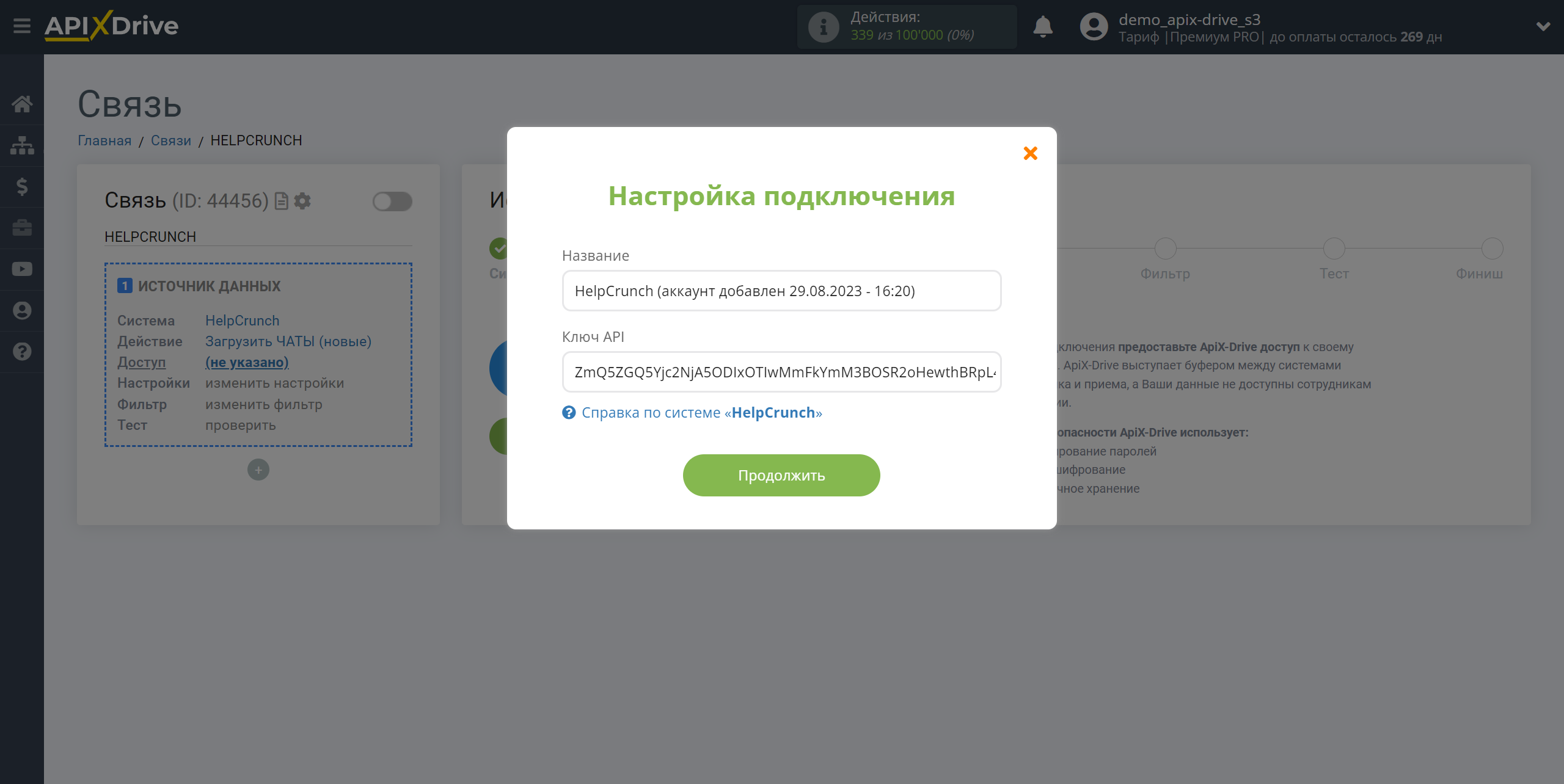
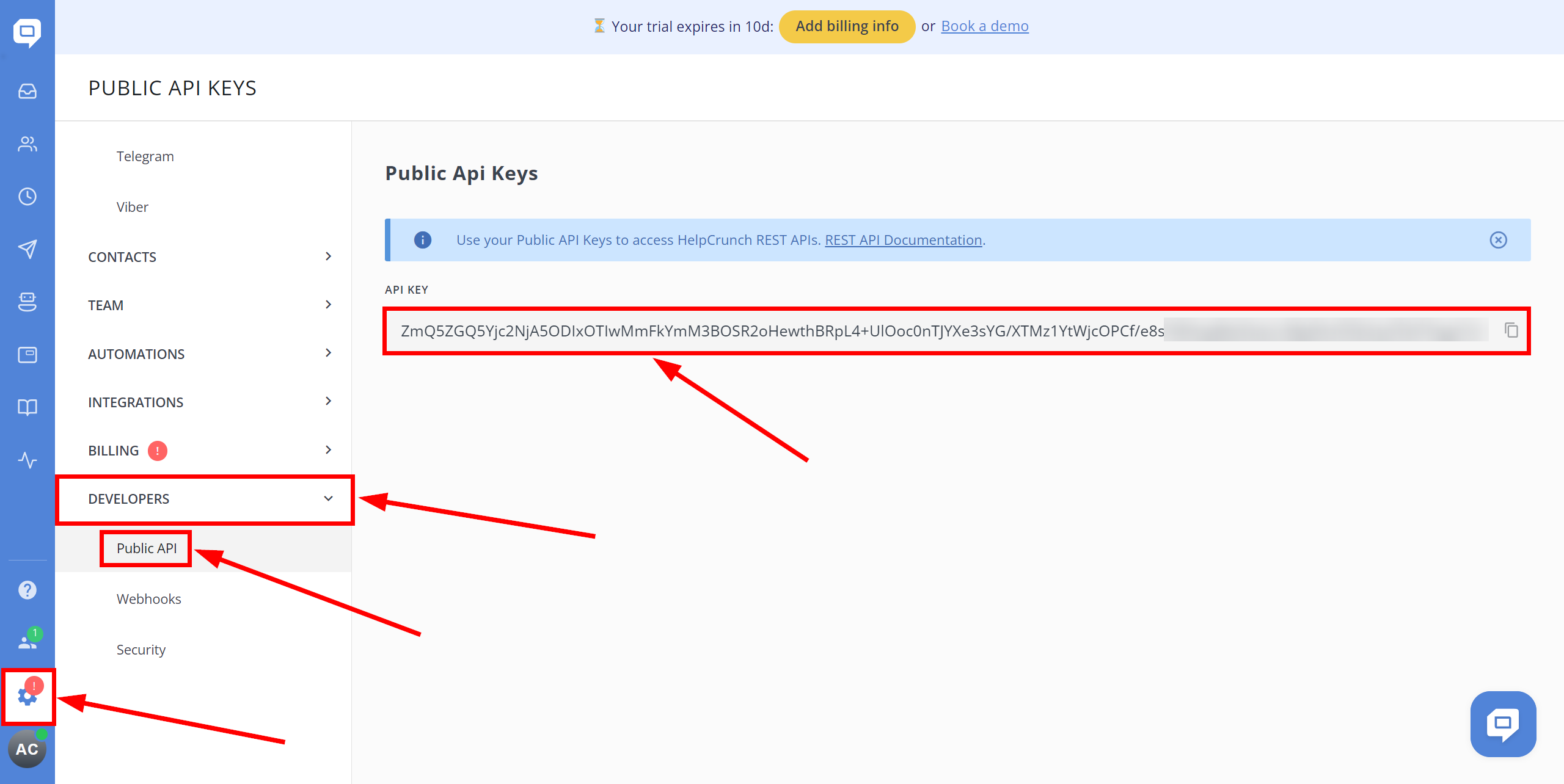
Виберіть у списку акаунт HelpCrunch, якщо його не вибрано автоматично.
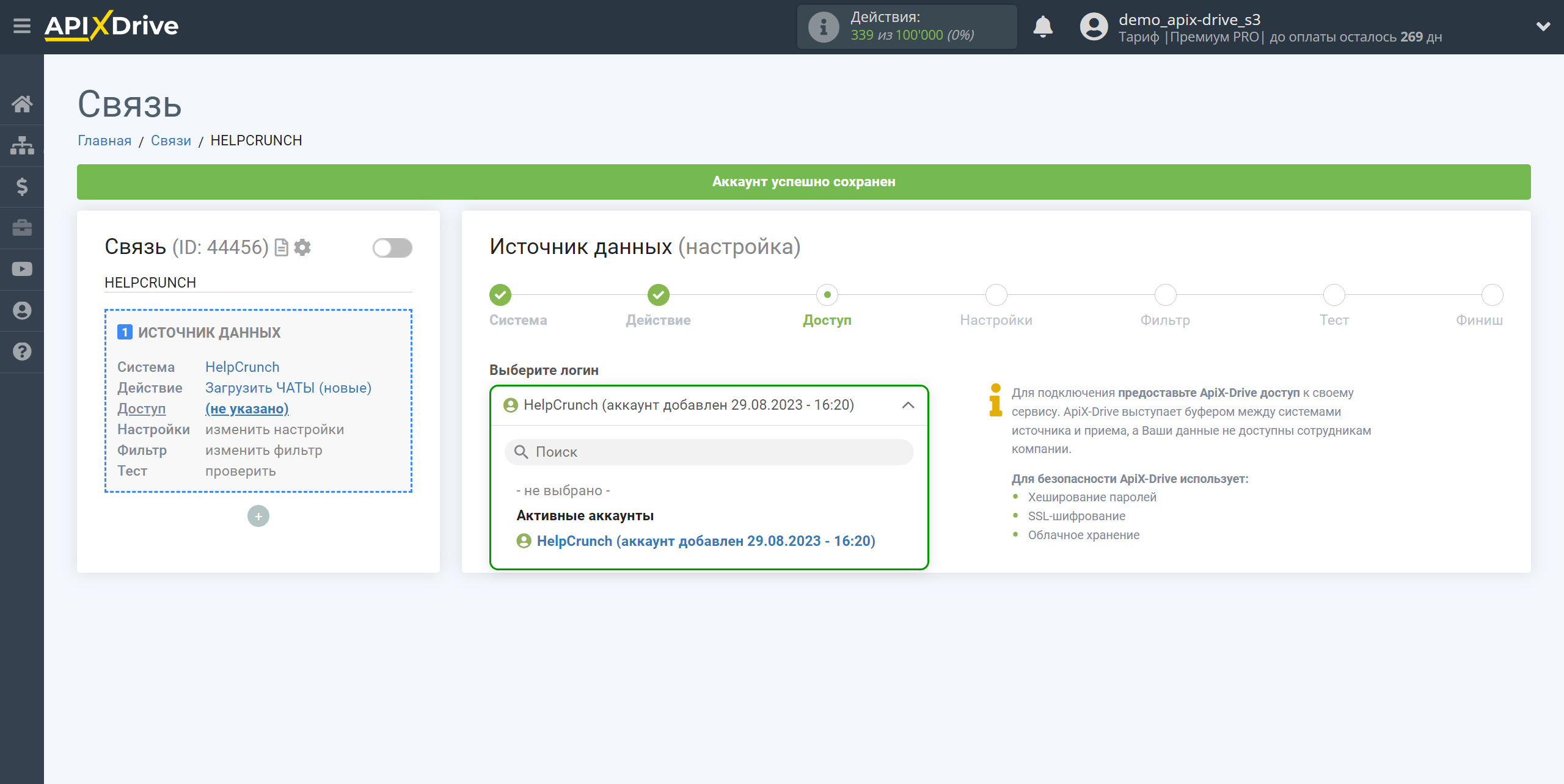
Для цієї системи додаткові налаштування не передбачені, тому просто натискаємо "Продовжити".
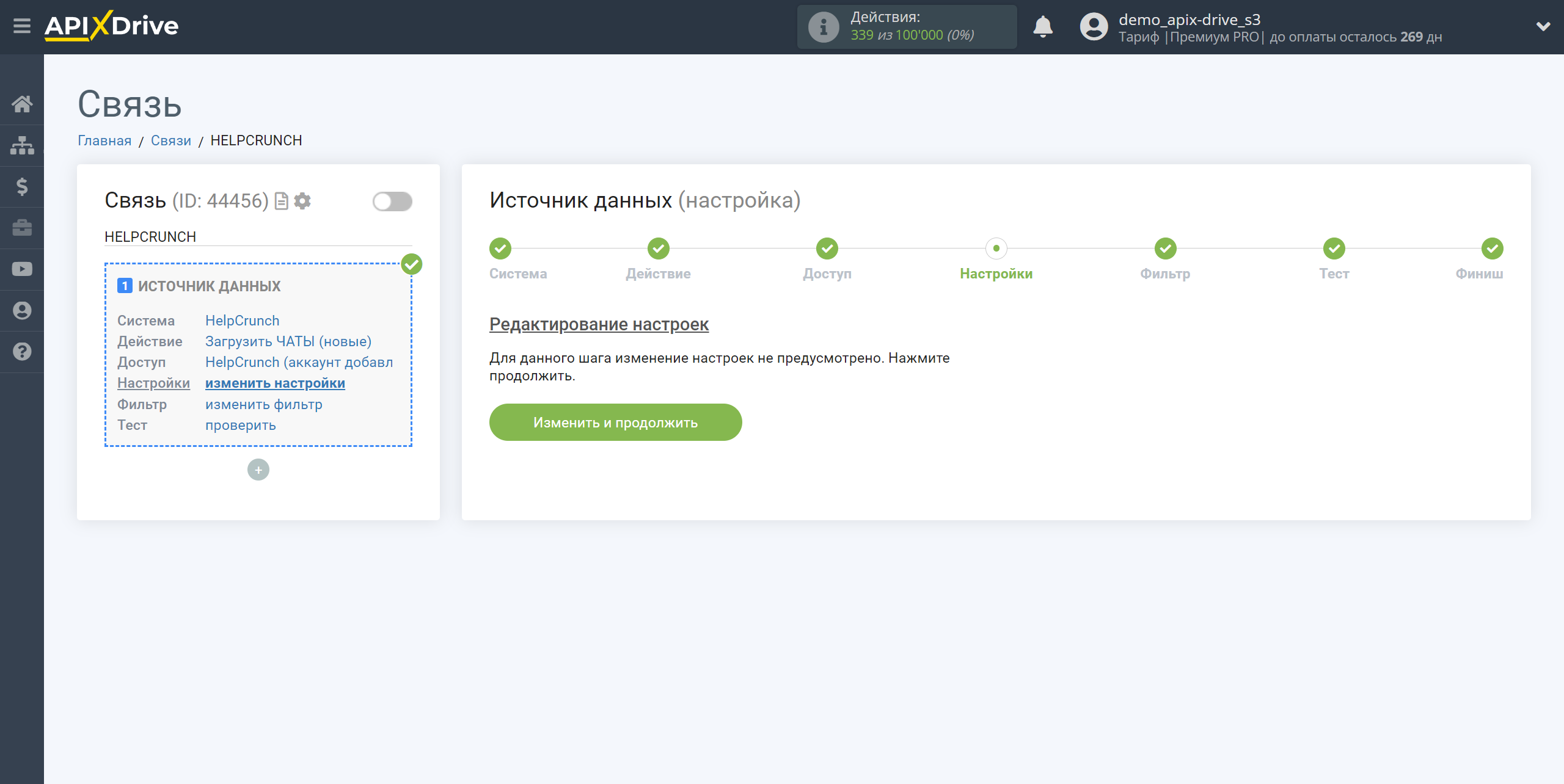
Якщо необхідно, ви можете налаштувати Фільтр даних, або клацнути "Продовжити", щоб пропустити цей крок.
Для того щоб дізнатися як налаштовується Фільтр даних перейдіть за посиланням: https://apix-drive.com/ru/help/filtr-dannyh
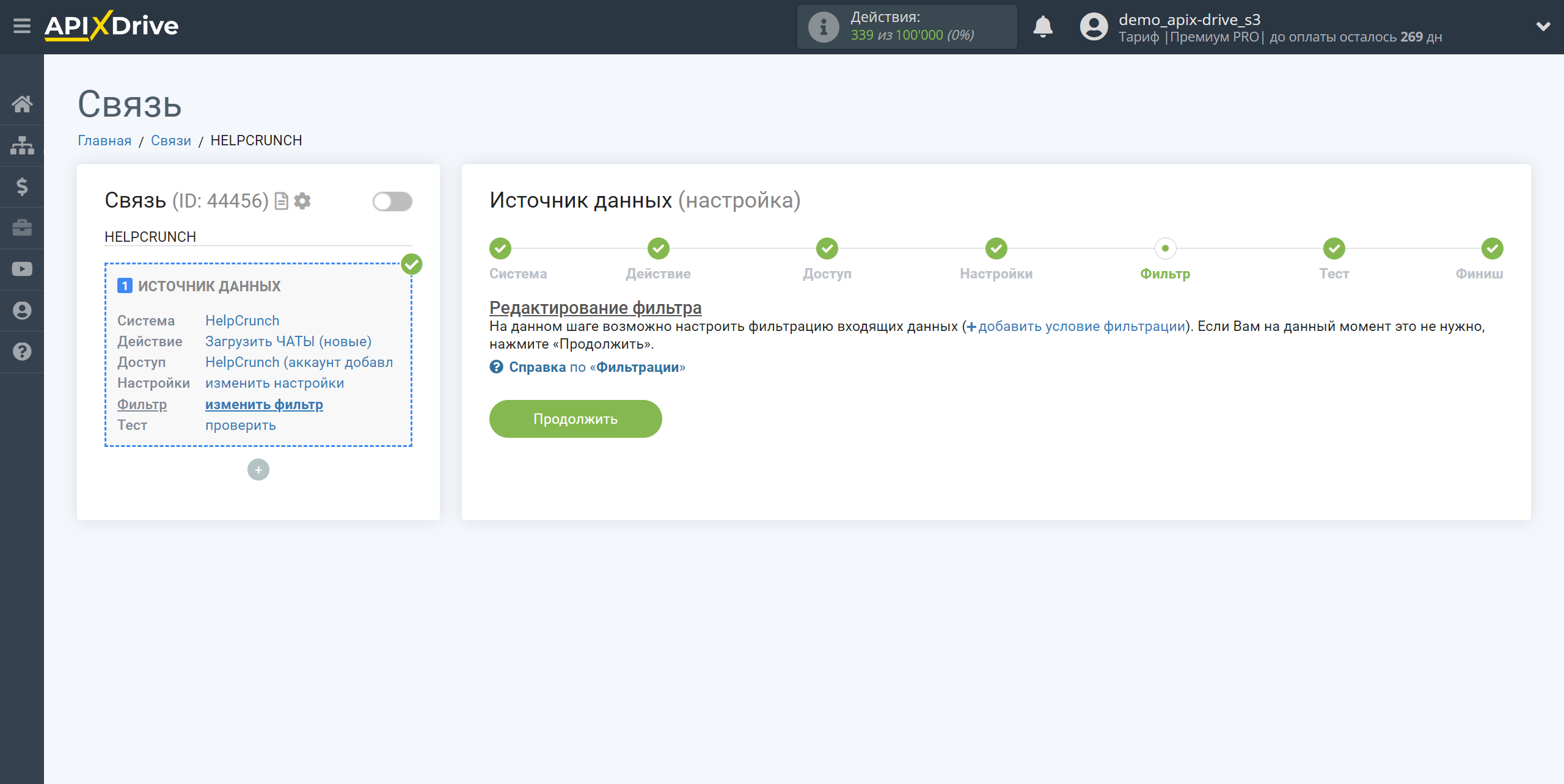
Тепер ви можете побачити тестові дані.
Якщо ви хочете оновити тестові дані – натисніть "Завантажити тестові дані з HelpCrunch".
Якщо ви хочете змінити налаштування - натисніть "Редагувати" і ви повернетеся на крок назад.
Якщо вас все влаштовує - натисніть "Далі".
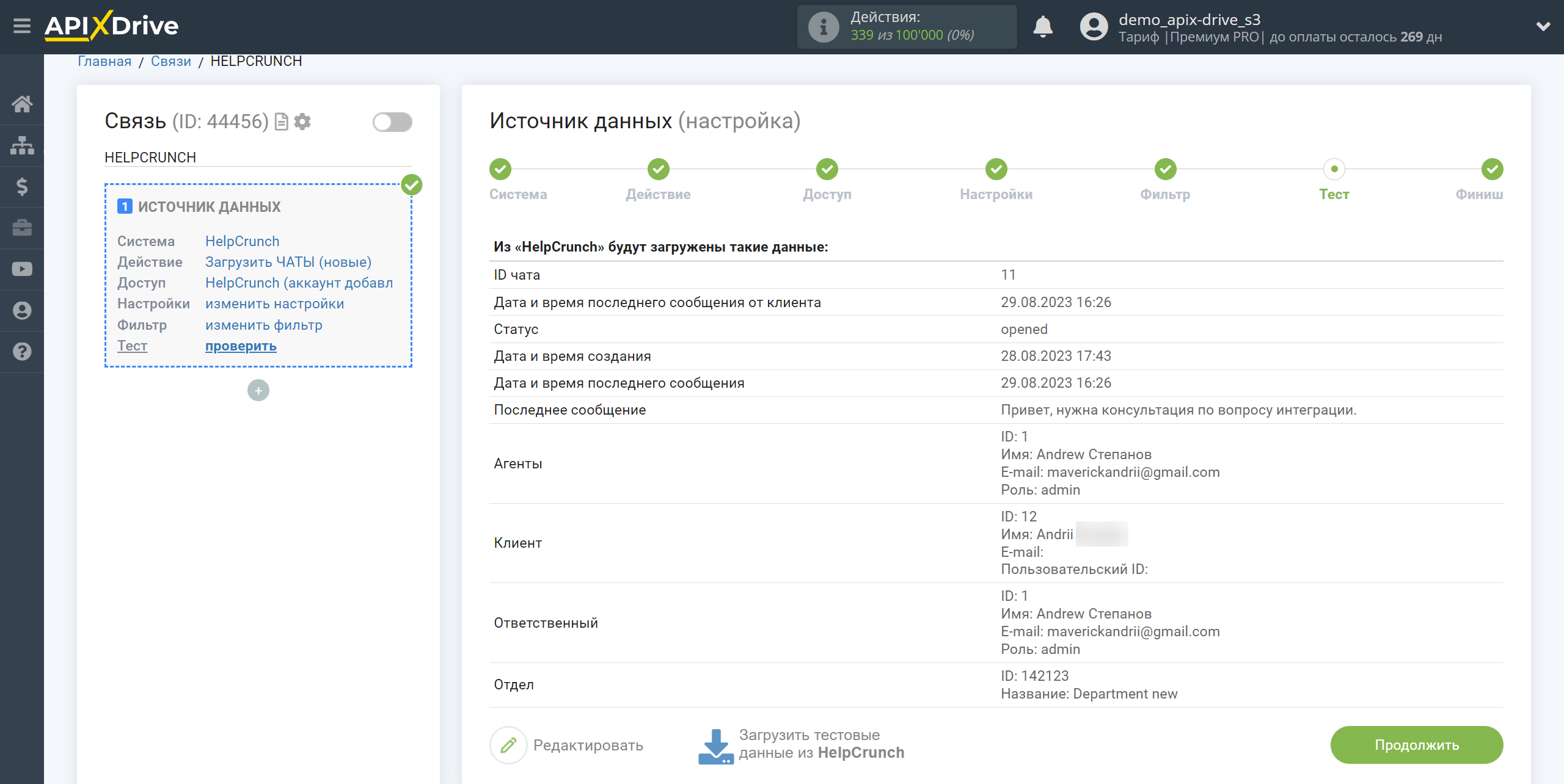
На цьому все налаштування джерела даних завершено! Бачите, як все просто!?
Тепер можна розпочати налаштування системи приймача даних.
Для цього проведіть налаштування самостійно або перейдіть до розділу довідки "Налаштування сервісів", знайдіть необхідний вам сервіс як приймач даних і дотримуйтесь рекомендацій щодо налаштування.
Успіхів!